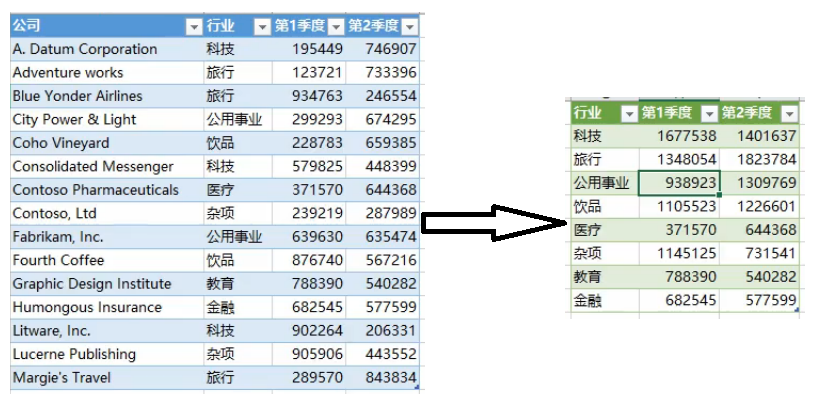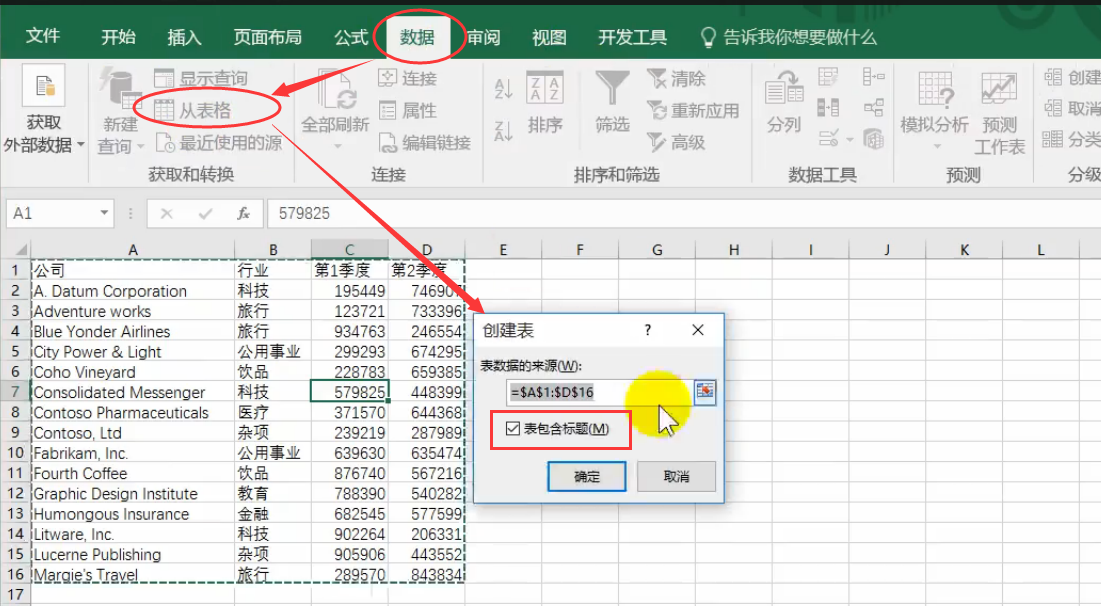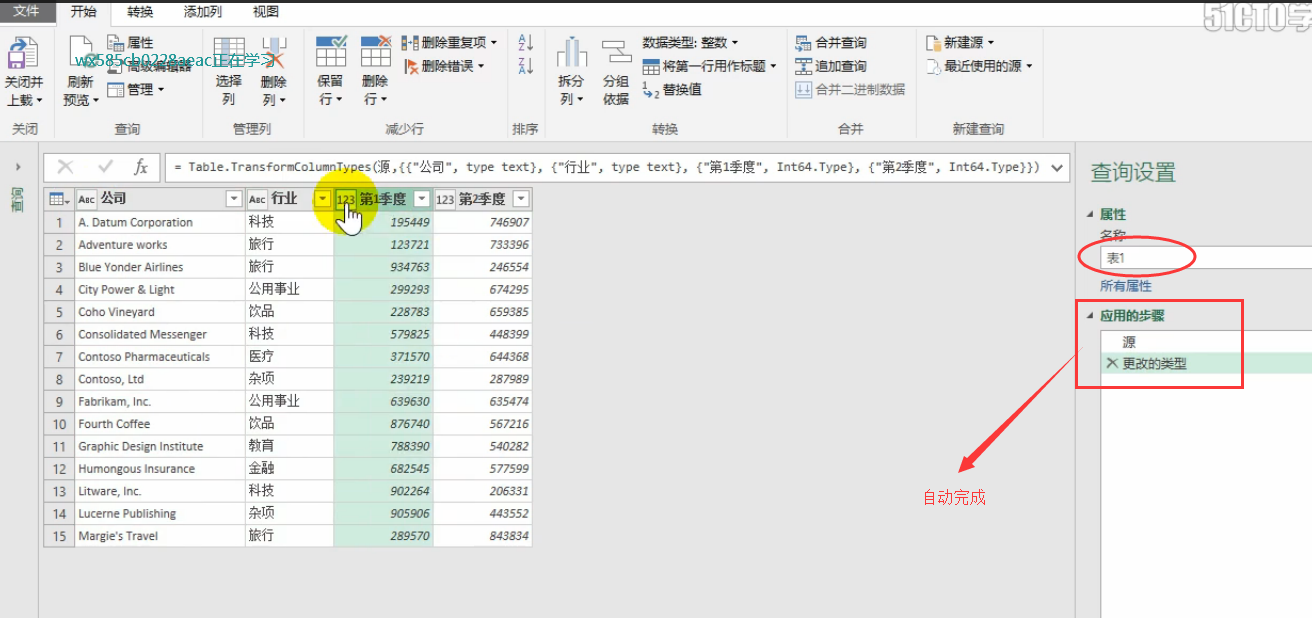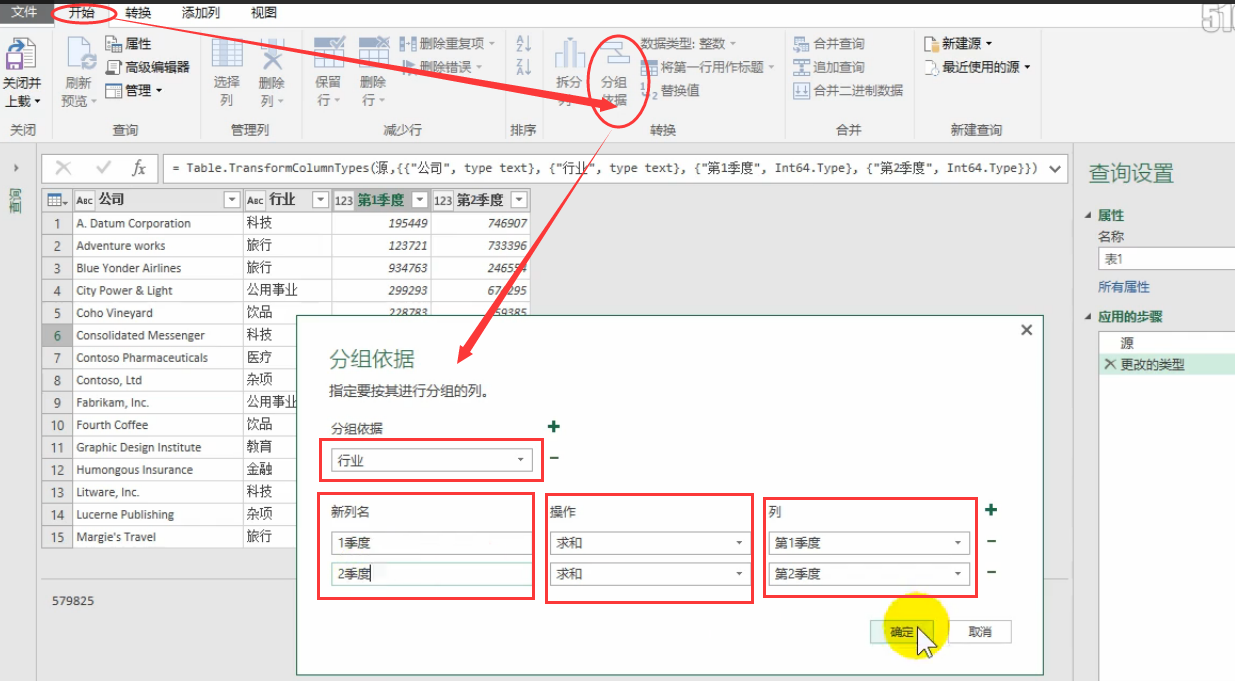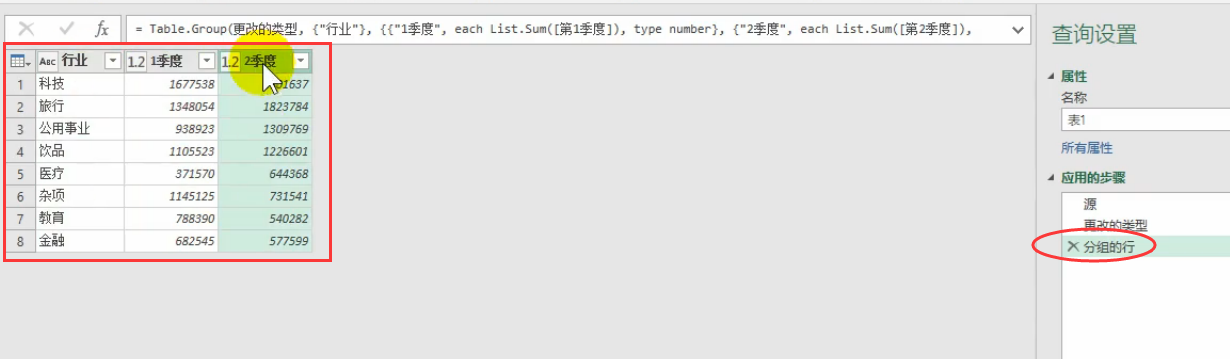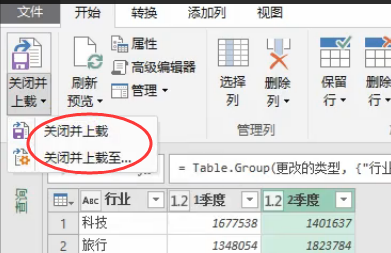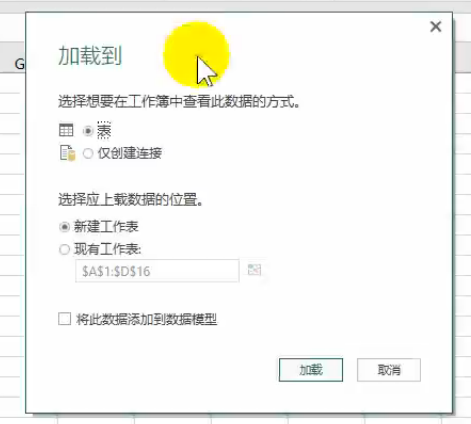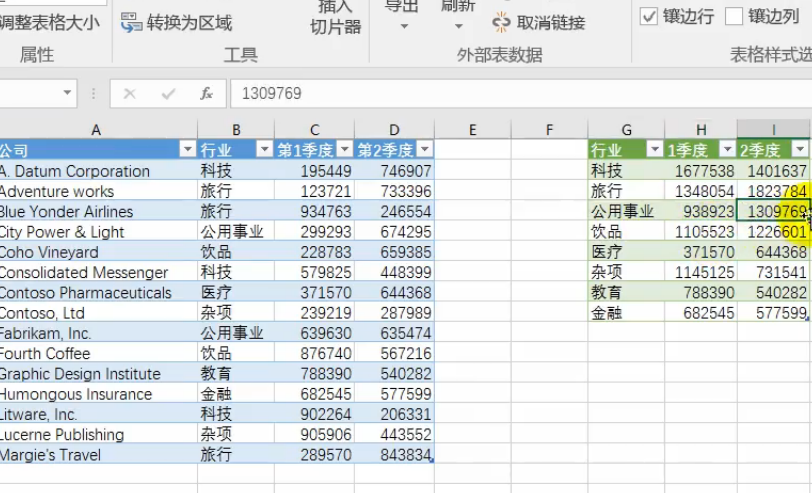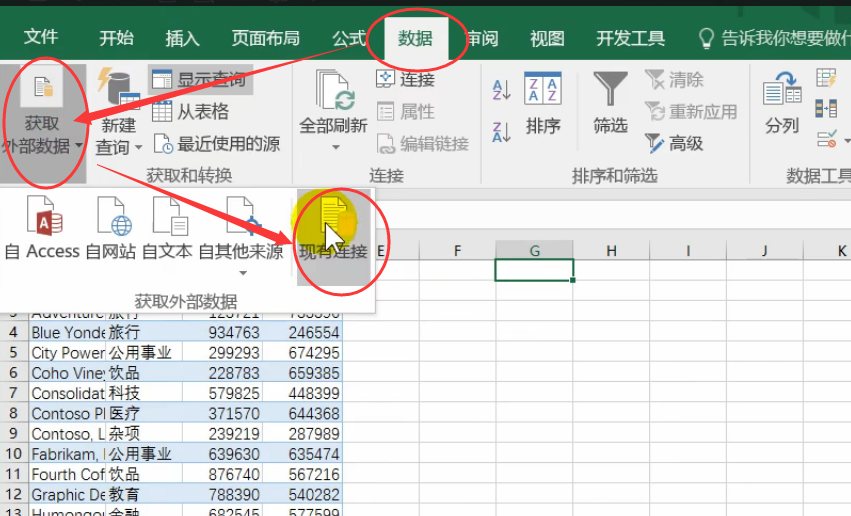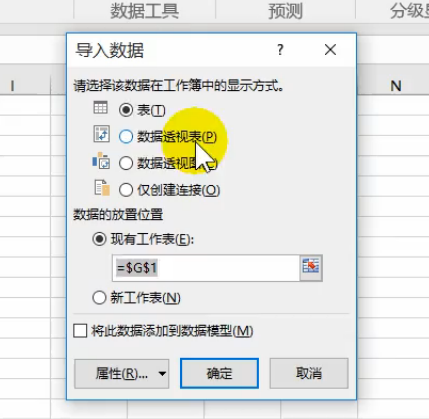2、Power Query-動態彙總單元格區域資料
資料來源之單元格區域資料(動態彙總單元格區域資料)
這次主要講解power query的基本操作介面。
任務:求出各個行業第一、二季度的總資料。
例子非常簡單,聰明的朋友可能會認為用透視表更加簡單,這裡我們只是舉例。
首先獲取資料(從表格)
資料——從表格 表包含標題,有點像“插入——表格”,其實是一個意思,會自動選中資料,跳轉到“表1”。
這個時候馬上切換到了一個區域,這個區域就是我們以後主要學習的地方(Power Query的主戰場)。
這裡右邊有兩個步驟,都是excel自動為我們做好的,當然我們也可以去修改,其實都是用程式碼來生成的,這個階段可以不用太擔心這個程式碼問題,以後我們會在這裡做微調。
好的,我們接下來到我們處理的關鍵步驟:
“分組依據”:在“開始”選項卡和“轉換”選項卡里面都有這個功能,分組依據即按什麼進行彙總,下面即如何彙總以及列名。
這個時候已經自己操作了一步,立馬在右邊“應用的步驟”欄下面多了一步“分組的行”。
這個時候我們處理完畢了,我們要把這個結果拿出來,怎麼辦,選擇“檔案”選項卡,這裡有一個功能“關閉並上載”。
有兩個功能:
1、關閉並上載
第一個只能以表的形式上載至excel的某個位置。
2、關閉並上載至
第二個也可以僅僅只是建立連結,所有我們一般點選第二個。
有兩個選擇,選擇“表”的話,可以放在新建的工作表裡也可以放在當前表裡面,比如下圖:
還有一個是連結的形式,比如最後還是用資料透檢視的形式來操作,這裡我們只是做一個整理,然後儲存一個連結。
這個時候我們點選“僅建立連線”,儲存。
之後我們要操作了,就可以去“資料”選項卡中的“獲取外部連線”——“現有連線”中獲取。
這個時候出現了我們剛剛儲存的連結,我們此刻就可以選擇用表還是透視表還是透檢視來進行處理了。
內容比較簡單,僅僅做一個power query的介面介紹。